Su Mac no se inicia correctamente debido a una falla desconocida, por lo que no hay forma de acceder al sistema operativo o incluso obtener datos de su disco duro. Un disco de arranque USB que contenga una copia del sistema operativo puede salvar la situación. Esto le permitirá verificar si hay errores en el disco, restaurar una copia de seguridad reciente de Time Machine y, si el disco todavía funciona físicamente, reinstalar el sistema operativo para que pueda reiniciarlo.
Primero, necesitará una unidad flash USB o un disco duro externo formateado como Mac OS Extended con al menos 14 GB de espacio libre. También necesita el instalador descargado para macOS Big Sur o una versión anterior de macOS si desea usarlo. El proceso es compatible con varias versiones anteriores de macOS, incluidas Catalina, Mojave, High Sierra y El Capitan.
Resumen
Reformatear la unidad flash USB
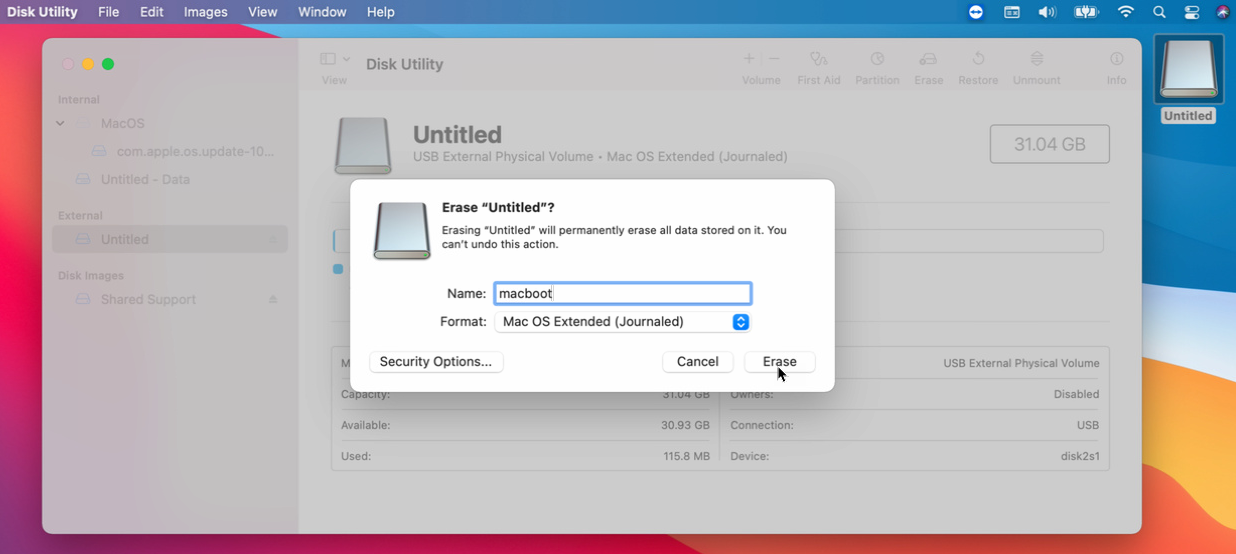
Para crear un instalador de arranque, conecte la unidad USB a su Mac actual. Haga clic en el menú Ir y seleccione Herramientas. Abra la Utilidad de Discos, seleccione la unidad USB y haga clic en el icono Borrar. Si lo desea, puede nombrar la unidad USB. Para simplificar el proceso, elija un nombre corto sin espacios. Cambie el formato a Mac OS Extended (con registro). Haga clic en Eliminar. Después de borrar y reformatear la unidad, haga clic en Listo.
Descarga el sistema operativo

El siguiente paso es descargar e instalar macOS en una unidad USB. Para hacer esto, haga clic en uno de los siguientes enlaces en su Mac, según la versión de macOS que desee usar:
Haga clic en el botón para verlo en Mac App Store, luego haga clic en el botón Obtener. En la App Store, haga clic en Obtener y luego en el botón Descargar.
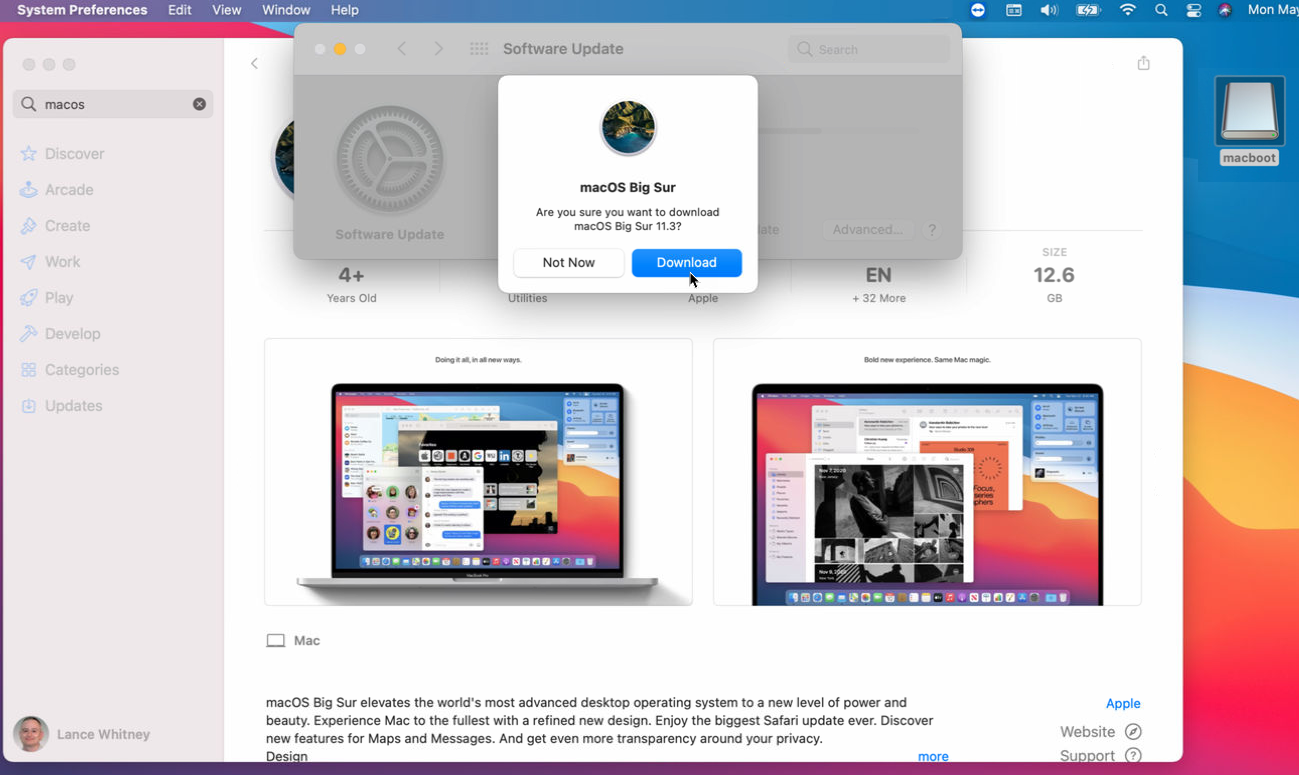
Si la ventana del instalador se abre después de descargar el sistema operativo, ciérrela haciendo clic en instalar macOS menú y selección Terminar la instalación de macOS.
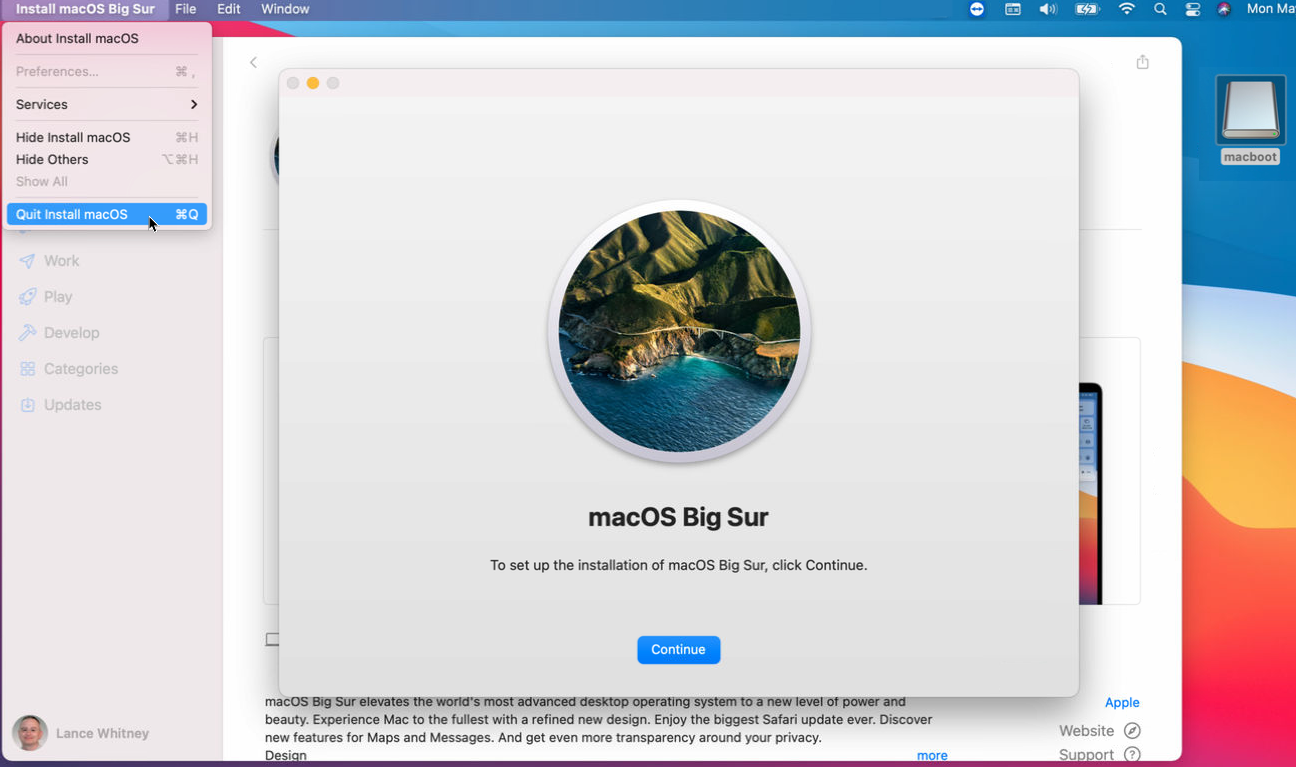
Crear un disco de arranque
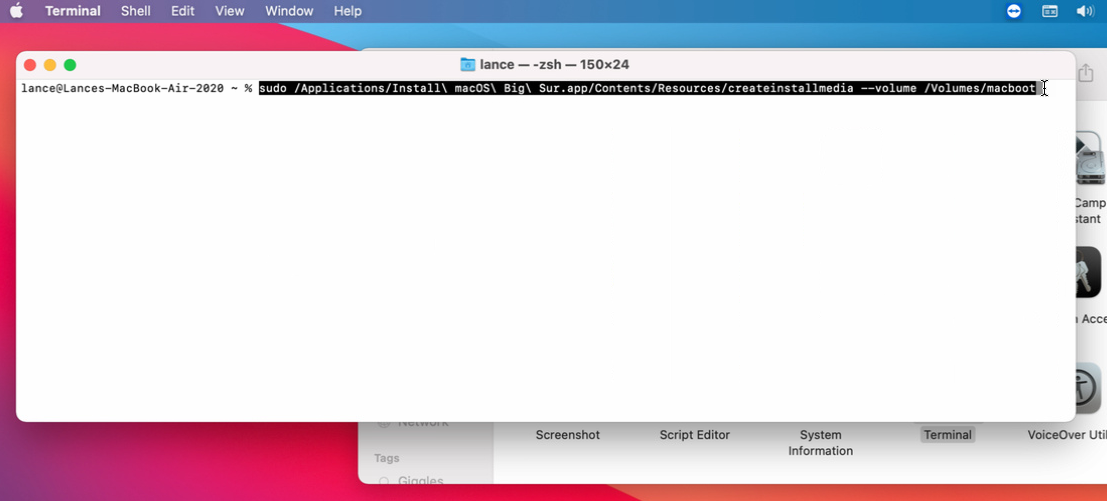
Asegúrese de que la unidad USB aún esté conectada a su Mac. Regrese a la carpeta Utilidades en la Mac y abra la aplicación Terminal. En el indicador de Terminal, ingrese uno de los siguientes comandos, según su versión de macOS. Reemplace la cadena mi volumen con el nombre del volumen de su unidad USB.
-
macOS Gran Sur: sudo / Aplicaciones / Instalar macOS Big Sur.app/Contents/Resources/createinstallmedia –volume / Volúmenes /mi volumen
-
mac OS Catalina: sudo / Aplicaciones / Instalar macOS Catalina.app/Contents/Resources/createinstallmedia –volume / Volúmenes /mi volumen
-
macOS Mojave: sudo / Aplicaciones / Instalar macOS Mojave.app/Contents/Resources/createinstallmedia –volume / Volúmenes /mi volumen
-
macOS Alta Sierra: sudo / Aplicaciones / Instalar macOS High Sierra.app/Contents/Resources/createinstallmedia –volume / Volumes /mi volumen
-
OS X El Capitán: sudo/Aplicaciones/InstalarOSXElCapitan.app/Contents/Resources/createinstallmedia –volume/Volumes/mi volumen –applicationpath/Aplicaciones/InstalarOSXElCapitan.app
Después de ingresar el comando, presione Retorno. Se le pedirá que ingrese una contraseña. Esta no es la contraseña de la cuenta que está utilizando para iniciar sesión. Más bien, es la contraseña para el usuario raíz en su Mac. Si no conoce la contraseña de root, siga esta página de soporte de Apple para saber cómo cambiar esta contraseña.
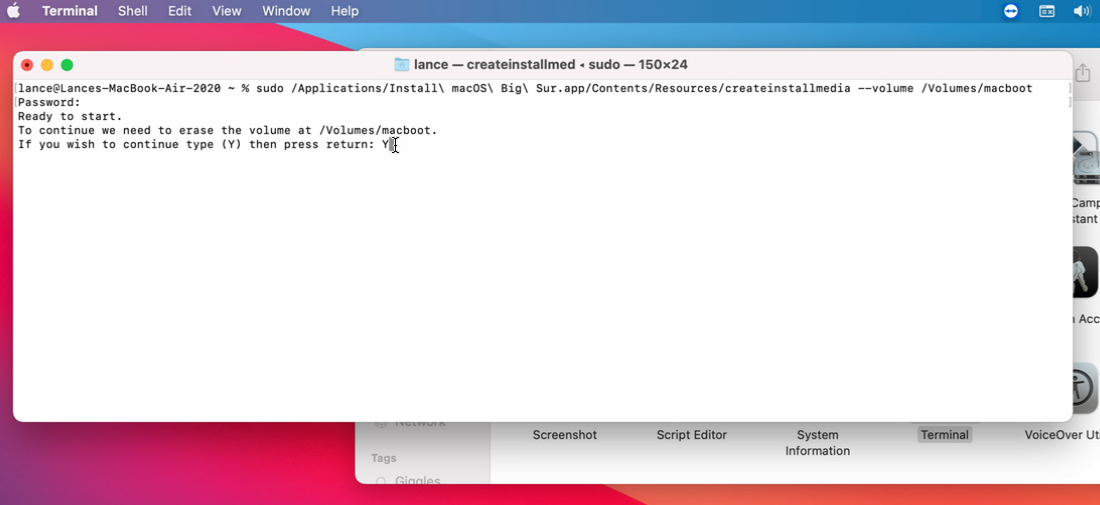
Ingrese la contraseña, luego presione Retorno. Tenga en cuenta que el terminal no muestra ningún carácter al ingresar la contraseña. El terminal le dirá que necesita borrar el volumen. Ingrese Y para confirmar y luego presione Retorno.
El terminal le notifica que el disco se está borrando y muestra el progreso. Luego, el programa anuncia que los archivos necesarios se están copiando en el disco. Sea paciente en este punto, ya que el proceso de copia lleva mucho tiempo. Cuando finaliza el proceso, la Terminal le dice que está haciendo que el disco sea de arranque.
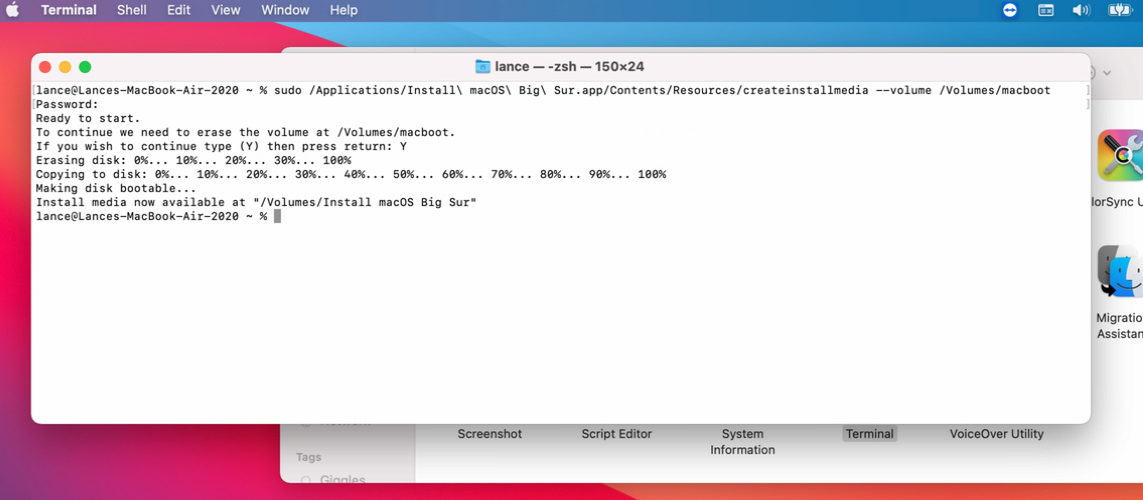
Finalmente, esto significa que el volumen de su unidad USB ahora tiene el mismo nombre que el instalador que usó, como Instalar macOS Big Sur. Ahora puede cerrar la Terminal y expulsar la unidad USB.
Reinstalar macOS
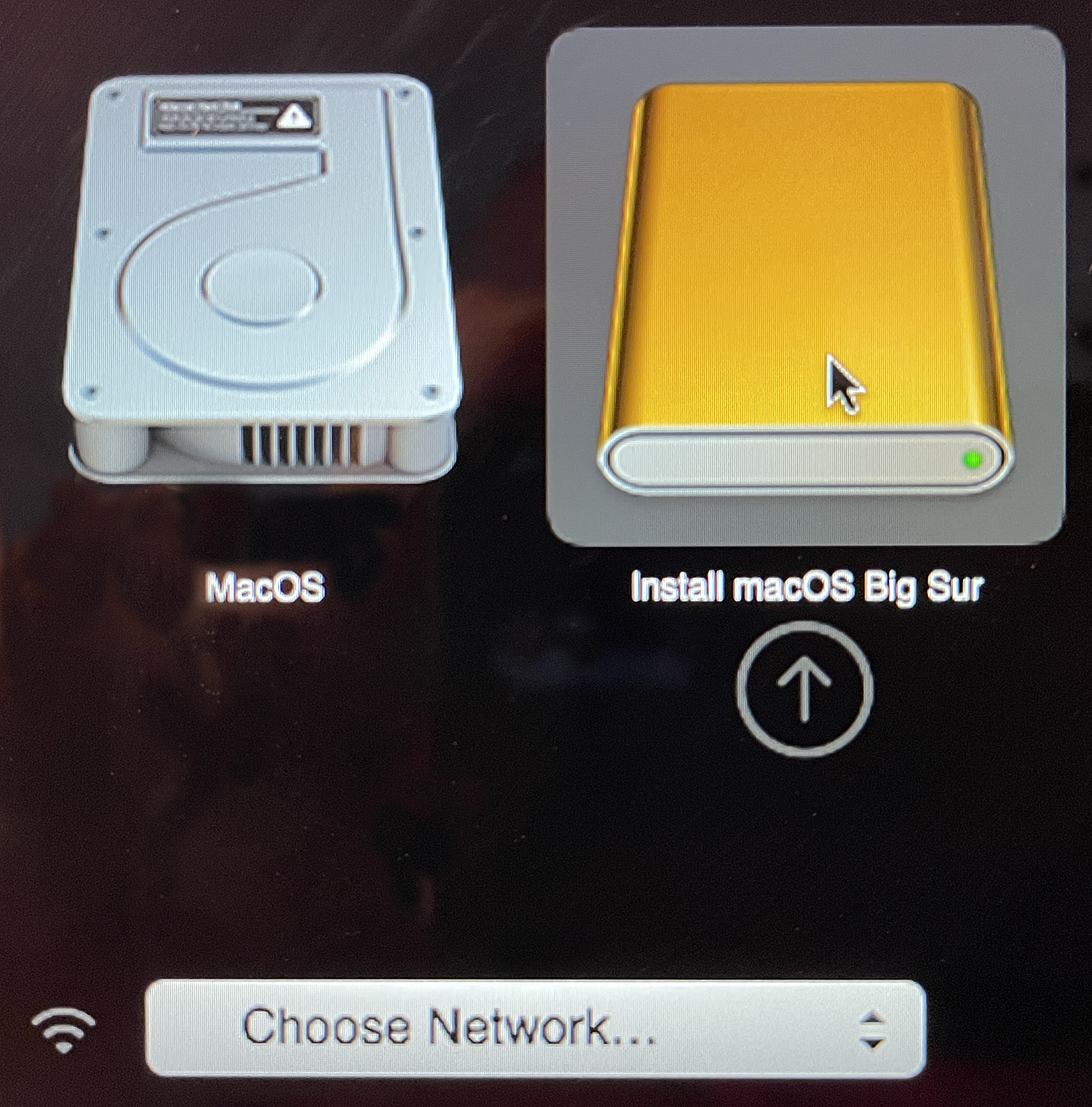
Ahora supongamos que en el futuro su Mac se está comportando mal y tiene problemas para iniciarse. Inserte un disco USB y encienda la máquina. Mantenga presionada la tecla Opción y luego suelte la tecla Opción cuando aparezca una pantalla oscura de volumen de arranque. Seleccione el volumen para la unidad de arranque USB y luego haga clic en la flecha hacia arriba o presione Retorno. Luego, tu Mac se reiniciará.
Recomendado por nuestros editores
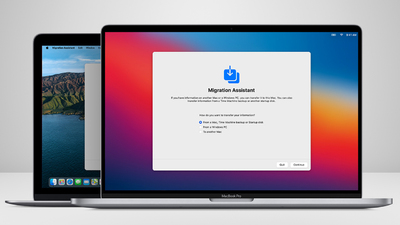

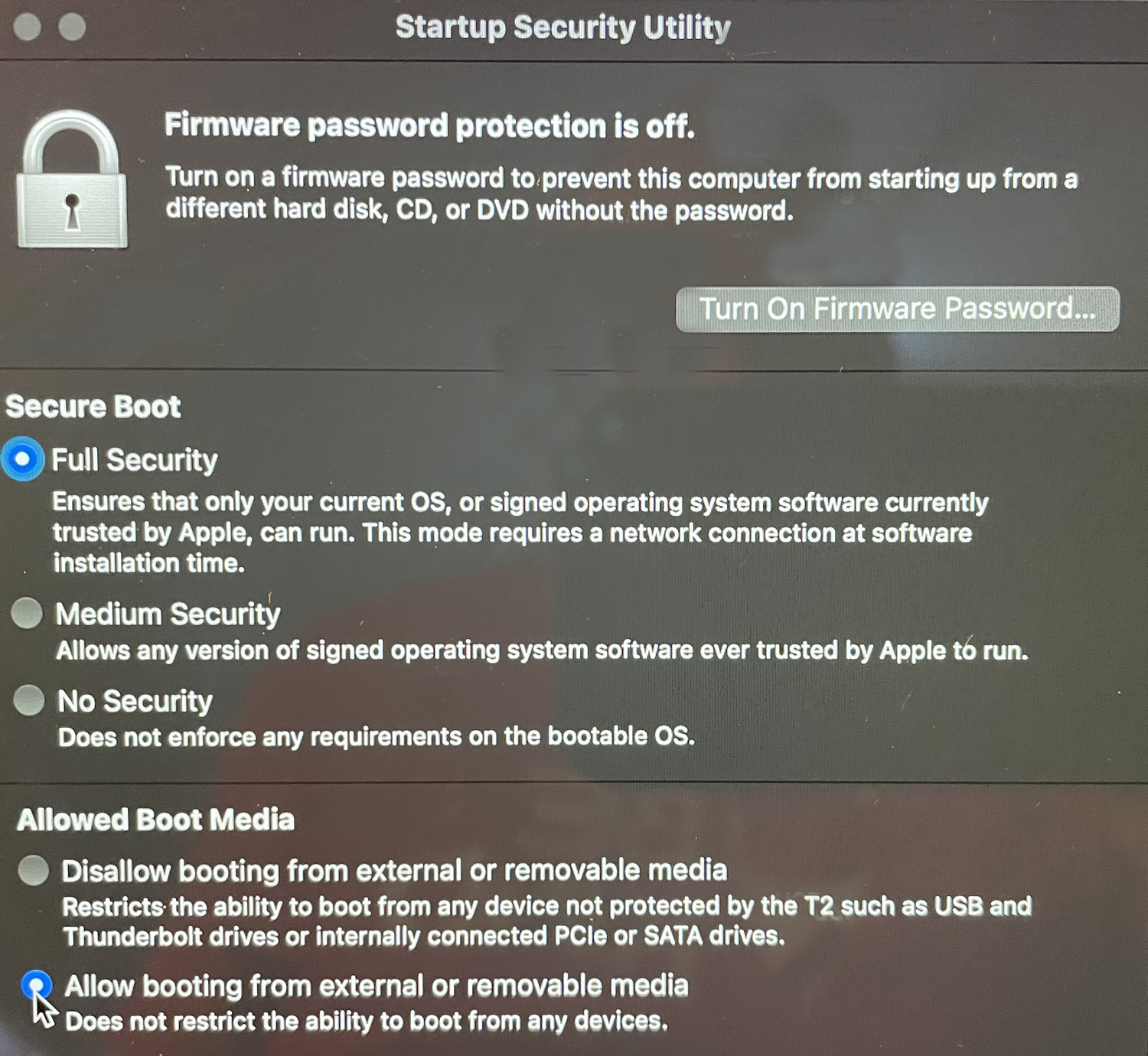
Puede recibir un mensaje de error que indica que la configuración de seguridad no permite el uso de un disco de arranque externo. Si encuentra este mensaje, siga las instrucciones de reinicio y luego mantenga presionadas las teclas Comando + R para abrir Recuperación de macOS. Haga clic en el menú Utilidades y seleccione Utilidad de seguridad de inicio. Ingrese la contraseña que usa para iniciar sesión en esta Mac. En la sección Medios de arranque permitidos, cambie la opción a Permitir el arranque desde medios externos o extraíbles.
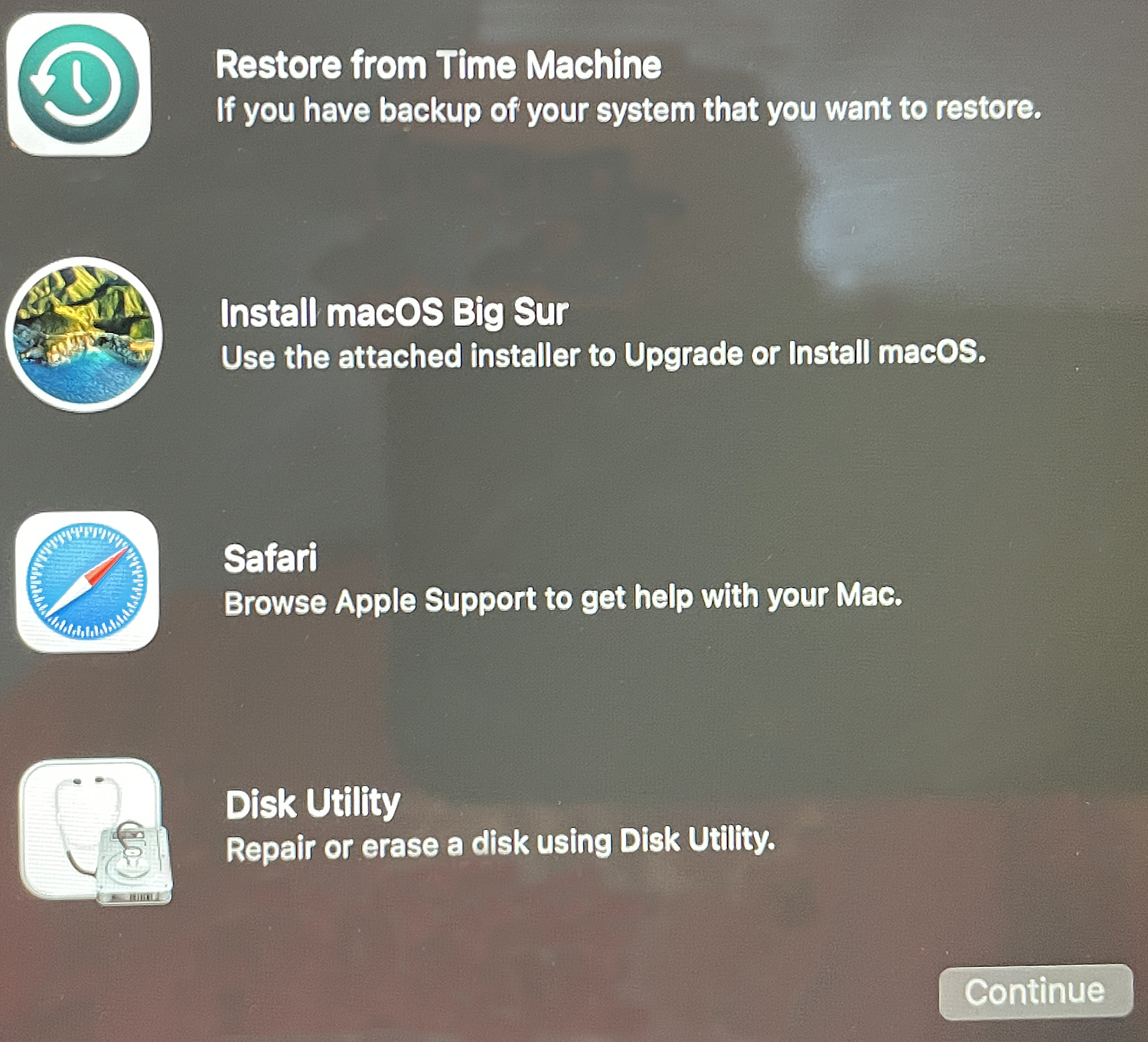
Haga clic en el menú Apple y seleccione Reiniciar, y luego mantenga presionada la tecla Opción mientras su Mac se reinicia. Seleccione el volumen para la unidad de arranque USB y luego haga clic en la flecha hacia arriba o presione Retorno. Después de que el sistema se reinicie, accederá a la pantalla Restaurar sistema de macOS. Aquí hay algunas opciones.
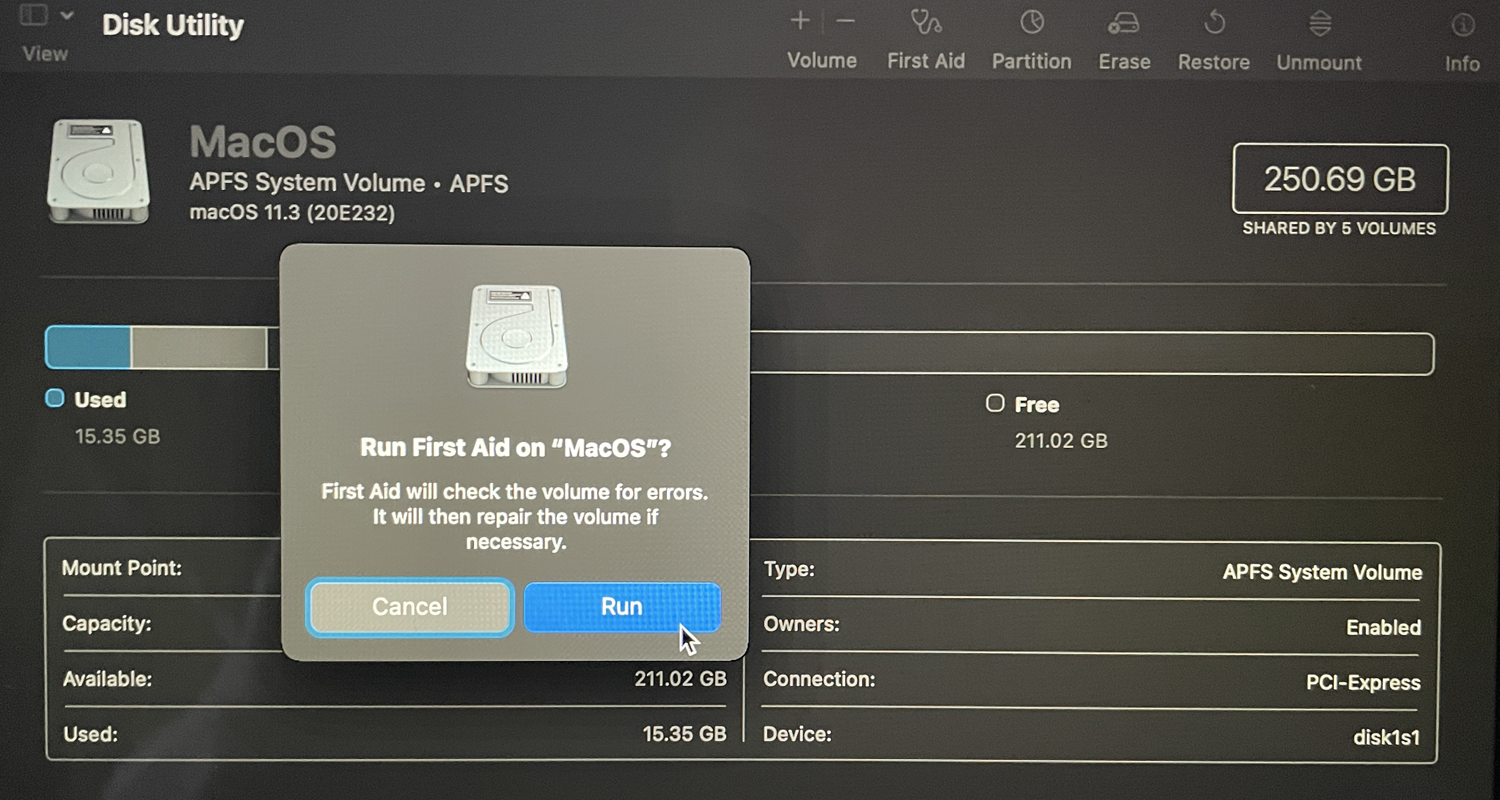
Para verificar si hay un disco duro que no se puede iniciar, abra la Utilidad de disco. Haga clic en el volumen del disco duro y seleccione Primeros auxilios. Esto verificará el disco en busca de errores y corregirá cualquier error que encuentre. Haga clic en Ejecutar para ejecutar el análisis y la reparación. Cuando se complete el proceso, haga clic en Listo para volver a la pantalla de recuperación de macOS.
Si tiene una conexión a Internet y desea realizar una búsqueda en línea relacionada con su problema, haga clic en el icono de Safari para acceder al sitio. Cuando haya terminado, regrese a la pantalla Restaurar sistema de macOS.
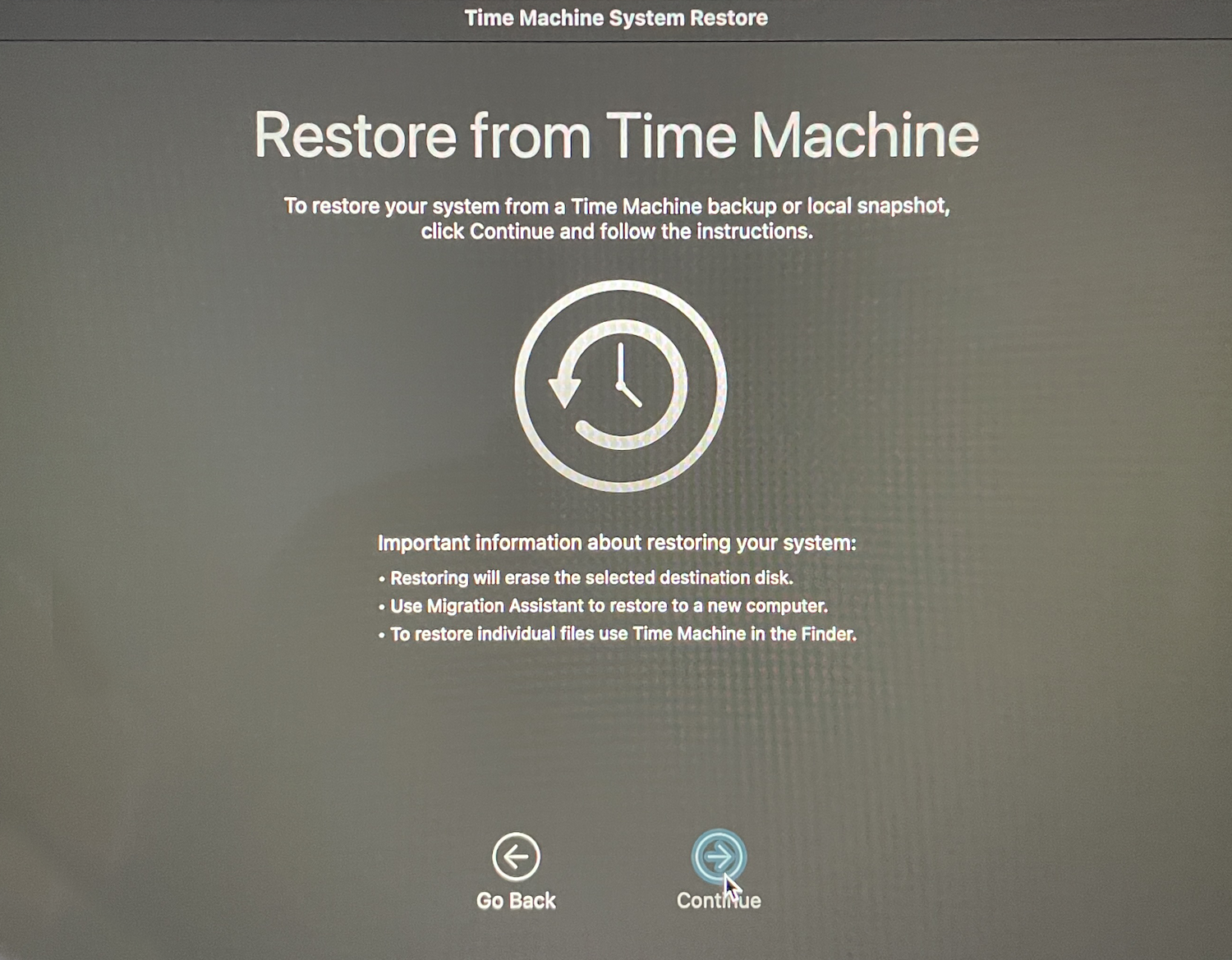
Luego puede restaurar una copia de seguridad reciente de Time Machine. Si su sistema aún no funciona y no tiene copias de seguridad recientes, puede reinstalar macOS desde una unidad USB.





